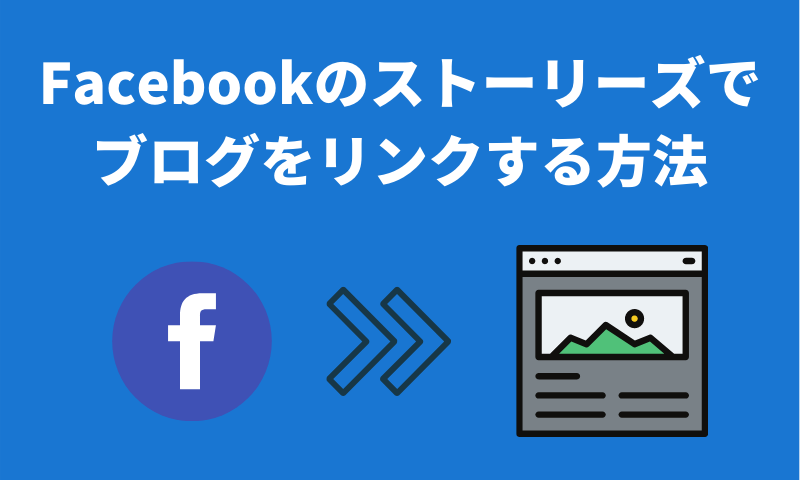内藤です
Facebookでストーリーズはやっていますか?
インスタグラムでストーリーズを使っている方は多いですが、Facebookにもストーリー機能があります。
なかには投稿フィードは見ずにストーリーばかり見るという方もいるようです。
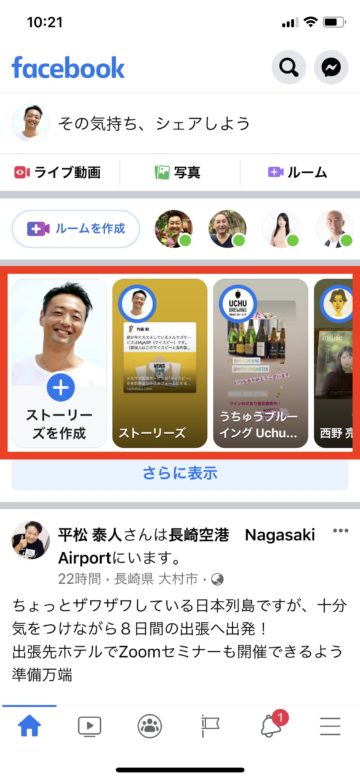
今回は、ストーリーズにブログのリンクをはって、ブログのアクセスを増やすやり方を紹介します。
Facebookのストーリーズでブログをリンクする方法
Facebookのストーリーズにブログをリンクする方法と書きました。
しかし残念ながら、Facebookの新しいデザインに切り替わってから、ストーリーズからダイレクトでブログへリンクをはることができなくなってしました。
▼新しいデザインはこのような感じ。
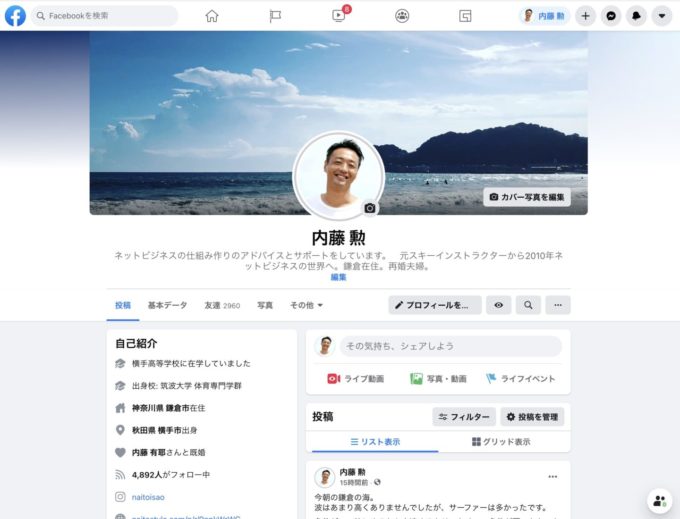
しかし、新しいデザインの場合、現時点ではダイレクトにはできません。
ではどうするかというと
2、その投稿をストーリーズでシェア
という2段階にします。
フォロワーからすると
という流れになります。

ストーリーズ → ブログ記事
が理想ですが、現状の新デザインはできないので2ステップにします。
またこの方法はスマートフォンからしかできません。
1、ブログ記事のURLを通常の投稿にはりつける
▼更新したブログ記事のURLを投稿に貼り付けます。ブログ記事のサムネイル画像も表示されました。
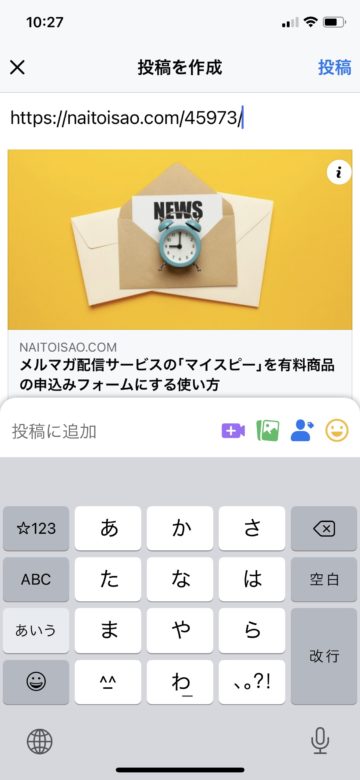
2、ストーリーズでシェア
▼投稿したら、「シェア」をタップ
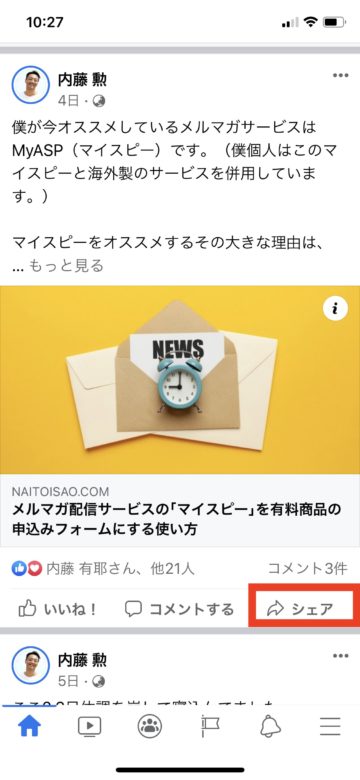
▼「+ストーリーズでシェア」を選びます
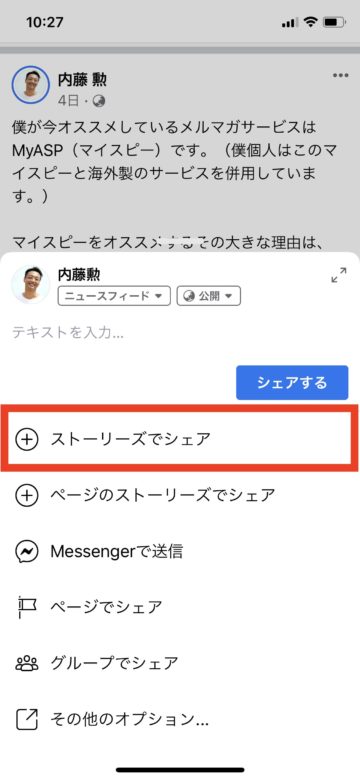
※パソコンからだと「+ストーリーズでシェア」が出てこないので、スマートフォンで行います。
▼ストーリーズの投稿画面になるので、「ストーリーズでシェア」

右上にあるボタン類から文字を入れたり、装飾もできます。
▼実際のストーリーズを見ると、「投稿を見る」という表示がでて投稿へのリンクになります。
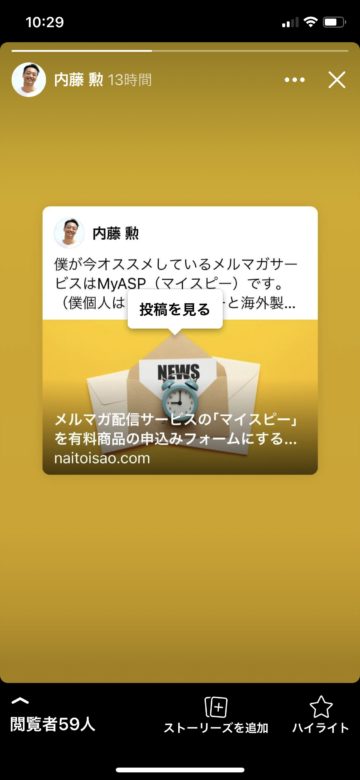
この手順で、ストーリーズからブログ記事へリンクするようにしてみてください。
まとめ
ダイレクトにブログ記事へリンクできるのが理想ですが、やらないよりはやった方がいいです。
ストーリーズを見ている人もいますからブログへの入り口作りだと思ってやってみましょう。